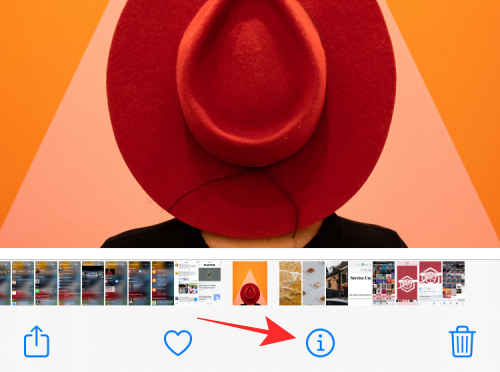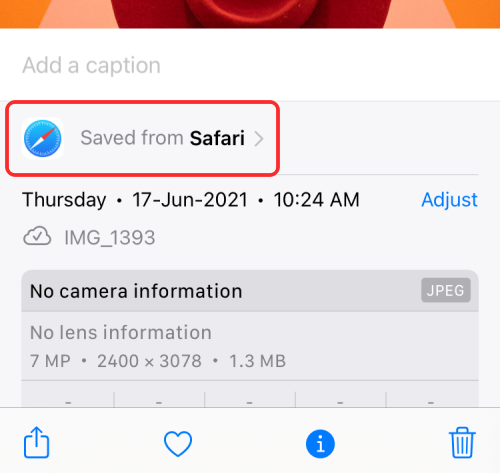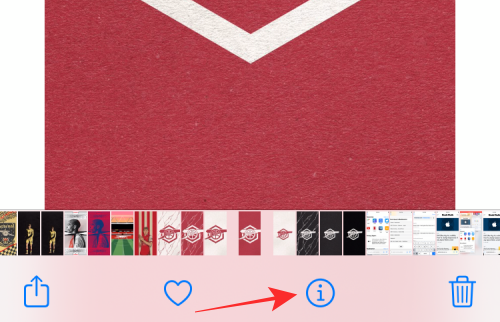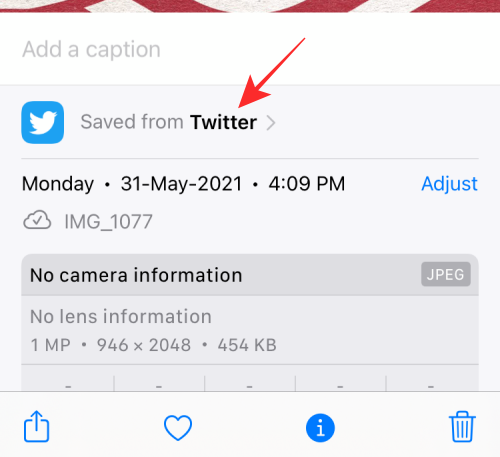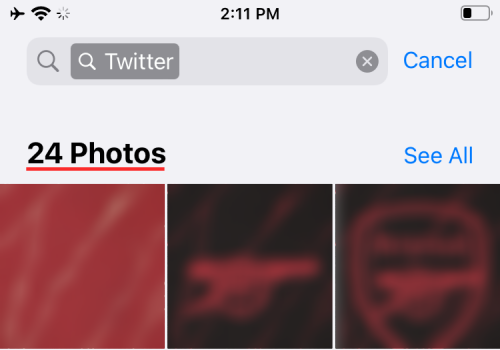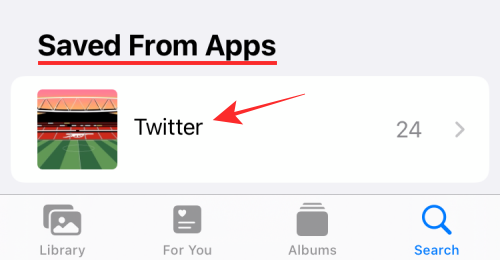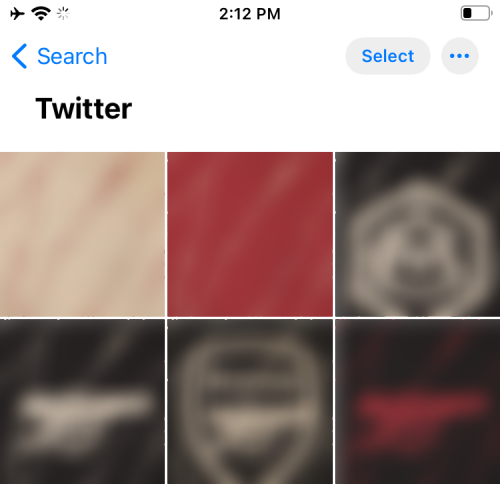Heim >Mobiles Tutorial >iPhone >So finden Sie die Apps, mit denen Sie Fotos auf dem iPhone speichern
So finden Sie die Apps, mit denen Sie Fotos auf dem iPhone speichern
- WBOYWBOYWBOYWBOYWBOYWBOYWBOYWBOYWBOYWBOYWBOYWBOYWBnach vorne
- 2024-02-24 16:46:061279Durchsuche
Apples Fotos-App verfügt über eine einfache und nützliche Funktion, mit der Sie schnell herausfinden können, welche Bilder oder Videos auf Ihrem iPhone gespeichert sind. In diesem Artikel erfahren Sie, worum es bei der Funktion „Speichern von“ geht und wie Sie sie in der Fotos-App Ihres iPhones verwenden.
Wovon wird auf dem Foto „gespeichert“?
In der Fotos-App gibt es ein integriertes Tool, das Ihnen zeigt, welche Apps ein bestimmtes Foto oder Video speichern. Dieses Tool extrahiert EXIF-Daten, um Ihnen weitere Informationen zu den auf Ihrem Gerät gespeicherten Fotos bereitzustellen. Diese EXIF-Daten geben Ihnen nicht nur Aufschluss darüber, wo das Foto aufgenommen wurde, welche Kamera verwendet wurde und welche Kameraeinstellungen es gibt, sondern können auch Informationen über Fotos liefern, die außerhalb der Kamera des Geräts aufgenommen wurden.
Das bedeutet, dass Sie ganz einfach Apps zum Speichern von Bildern auf Ihrem iPhone finden können. Wenn Sie Bilder herunterladen, wird jedes Bild mit Daten darüber versehen, wo es gespeichert wurde. Sie können es mit der Bezeichnung „Gespeichert von
So finden Sie die App, mit der Sie Bilder oder Videos auf dem iPhone gespeichert haben
- Um herauszufinden, mit welcher App Sie Bilder oder Videos heruntergeladen haben, öffnen Sie die Fotos-App auf Ihrem iPhone.
- Klicken Sie unter „Fotos“ auf das Foto oder Video, das Sie öffnen möchten.
- Wenn das ausgewählte Foto oder Video im Vollbildmodus geöffnet wird, tippen Sie unten auf das i-Symbol. Alternativ können Sie auf dem Bild nach oben wischen, um zur nächsten Seite zu gelangen.

- Dadurch werden zusätzliche Informationen zum Foto/Video angezeigt und Sie können sehen, woher Sie es heruntergeladen haben, indem Sie in der App neben „Speichern von“ nachsehen. Die App wird fett hervorgehoben und das App-Symbol erscheint links neben der Beschriftung „Speichern unter“.

So finden Sie alle von einer App gespeicherten Fotos und Videos
Die Funktion „Speichern von“ in Fotos zeigt Ihnen nicht nur an, von welcher App das Bild/Video heruntergeladen wurde, sondern ermöglicht Ihnen auch den Zugriff auf alle von bestimmten Anwendungen gespeicherten Dateien auf dem iPhone.
- Öffnen Sie die Fotos-App und wählen Sie das Bild aus, von dem Sie glauben, dass Sie es in der App gespeichert haben, in der Sie nach weiteren Bildern suchen möchten.
- Wenn das Foto im Vollbildmodus geladen wird, tippen Sie unten auf das i-Symbol oder wischen Sie auf dem Foto selbst nach oben.

- Wenn unten der Abschnitt mit den Bildinformationen angezeigt wird, tippen Sie auf die Option „Speichern unter [App-Name]“.

- Auf dem nächsten Bildschirm können Sie oben sehen, wie viele Fotos Sie von dieser bestimmten App gespeichert haben.

- Sie können auf alle Fotos in der App zugreifen, indem Sie im Abschnitt „Aus App speichern“ auf den Namen klicken.

- Auf dem nächsten Bildschirm sollten Sie alle von der jeweiligen App gespeicherten Fotos/Videos sehen.

- Sie können beliebig viele Dateien auswählen und sie löschen, um sie aus Ihrer Bibliothek zu löschen oder sie mit anderen zu teilen.
FAQ
Ich habe ein Foto von vor ein paar Jahren gespeichert. Kann ich auch erkennen, in welcher App ich es gespeichert habe?
Wenn Sie sich fragen, ob Sie die Funktion „Speichern von“ für Bilder verwenden können, die Sie vor Jahren gespeichert haben, lautet die Antwort „Ja“. Die Bezeichnung „Speichern von“ ist abwärtskompatibel und kann zur Erkennung der Quell-App verwendet werden, selbst wenn Sie das Foto vor dem Update Ihres iPhones auf iOS 15 gespeichert haben.
Das bedeutet, dass die Fotos-App Ihnen auch dann sagen kann, von welcher App die Datei gespeichert wurde, selbst wenn Sie das Foto/Video vor Jahren gespeichert haben. Dies ist möglich, weil möglicherweise EXIF-Metadaten in die Medien eingebettet sind. Diese werden von iOS verwendet, um zu verstehen, aus welcher App Sie die Medien gespeichert haben.
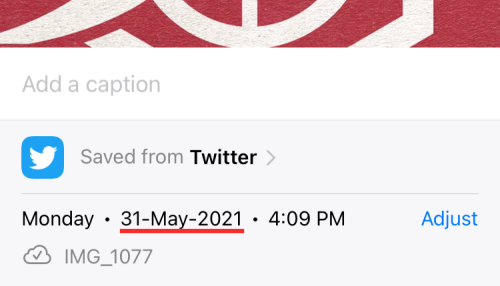
Verrät dir „Speichern von“, aus welcher App du den Screenshot gemacht hast?
Nein, tut mir leid. Die Funktion „Speichern unter“ kann Ihnen nicht sagen, welche Screenshots Sie gemacht haben. Damit die Beschriftung „Speichern von“ auf dem Bild angezeigt wird, müssen Sie das Bild/Video direkt aus der App speichern, sodass es unterhalb der App angezeigt wird.
Bei von Ihnen erfassten Screenshots wird oben in den Dateiinformationen nicht die Bezeichnung „Speichern unter“ angezeigt.
Können Sie sehen, von welchen Websites Sie Medien heruntergeladen haben?
Nein. Wie oben erläutert, zeigt die Funktion „Speichern von“ nur die Apps an, die Sie zum Speichern von Bild- oder Videodateien auf Ihrem iPhone verwenden. Wenn Sie mit Safari ein Foto von einer Website gespeichert haben, wird das Foto mit „Von Safari gespeichert“ gekennzeichnet, anstatt Ihnen mitzuteilen, von welcher Website es heruntergeladen wurde.
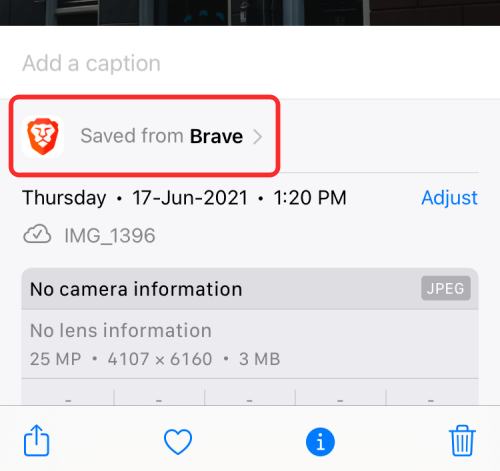
Egal welche Webbrowser-App Sie zum Herunterladen des Bildes verwenden, es werden immer noch der Name und das Symbol der App anstelle der URL angezeigt, von der sie heruntergeladen wurde.
Erzählt Ihnen „Speichern von“, wer Ihnen das Bild gesendet hat?
Wenn wir nichts anderes angeben, wird Ihnen „Speichern von“ in Fotos nur mitteilen, welche App zum Speichern des Bildes verwendet wurde. Wenn Ihnen beispielsweise jemand über eine Messaging-App wie WhatsApp ein Foto sendet und Sie das Foto auf Ihrem iPhone speichern, wird das Foto in Fotos als „Von WhatsApp gespeichert“ angezeigt und enthält nicht den gesendeten Namen der Person, die es gesendet hat zu dir.
Aber wenn Sie den Inhalt einer Person über die Nachrichten-App geteilt haben, bietet Apple Ihnen jetzt die Möglichkeit, diese mithilfe der Funktion „Mit Ihnen geteilt“ anzuzeigen. Um sie anzuzeigen, müssen Sie zu „Für Sie > Fotos > Mit Ihnen geteilt“ gehen und den Namen des Kontakts auswählen, von dem Sie die Medien erhalten haben.
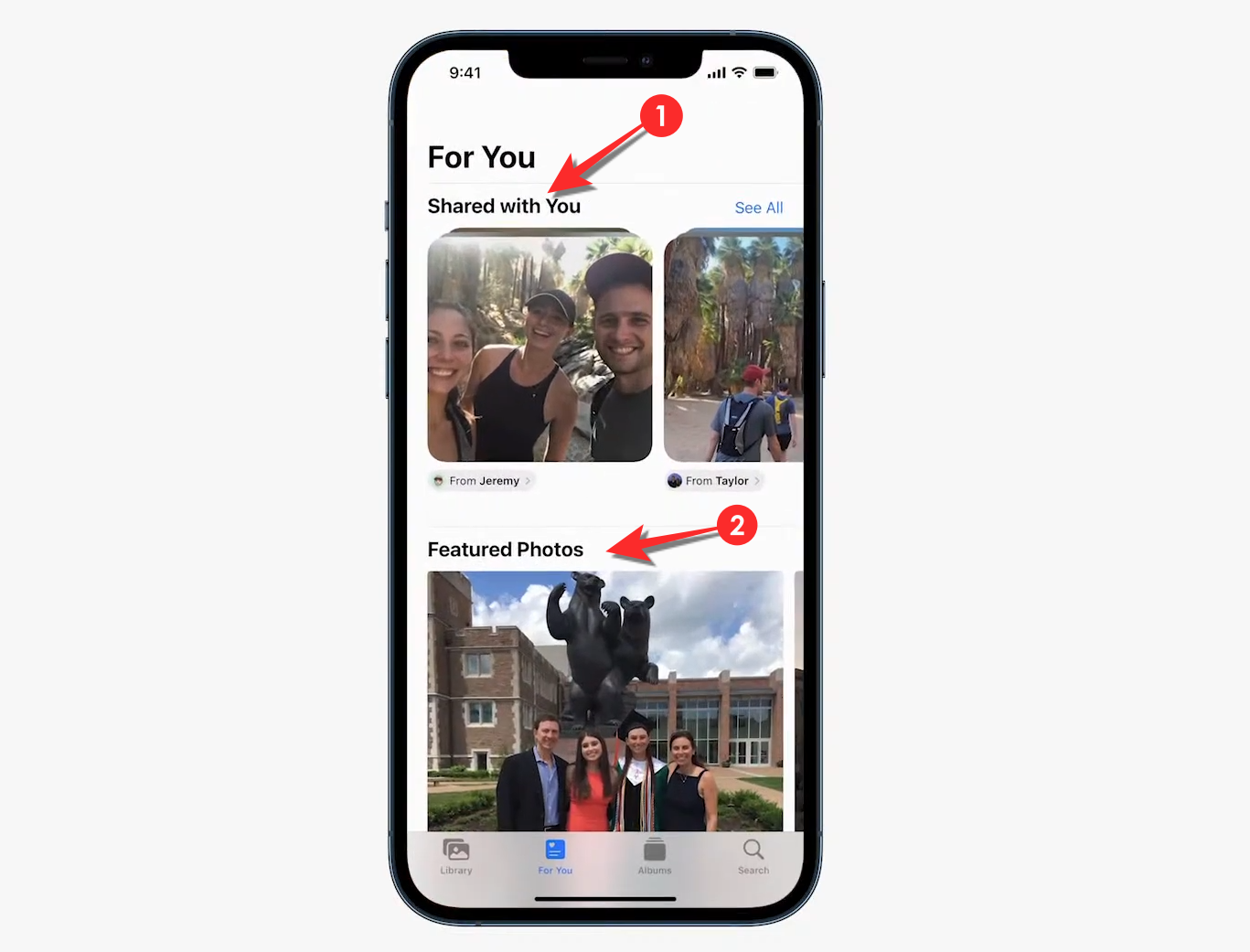
Auch wenn Sie durch die Galerie scrollen, können Sie mit Ihnen geteilte Bilder entdecken, da diese mit einem Blasensymbol gekennzeichnet sind.
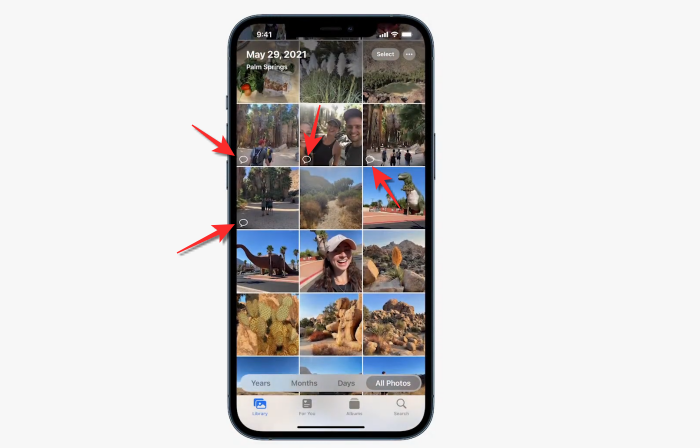
Diese Funktion funktioniert nur für Dateien, die über die Nachrichten-App gesendet werden, und nicht für andere Messaging-Dienste von Drittanbietern.
Das obige ist der detaillierte Inhalt vonSo finden Sie die Apps, mit denen Sie Fotos auf dem iPhone speichern. Für weitere Informationen folgen Sie bitte anderen verwandten Artikeln auf der PHP chinesischen Website!